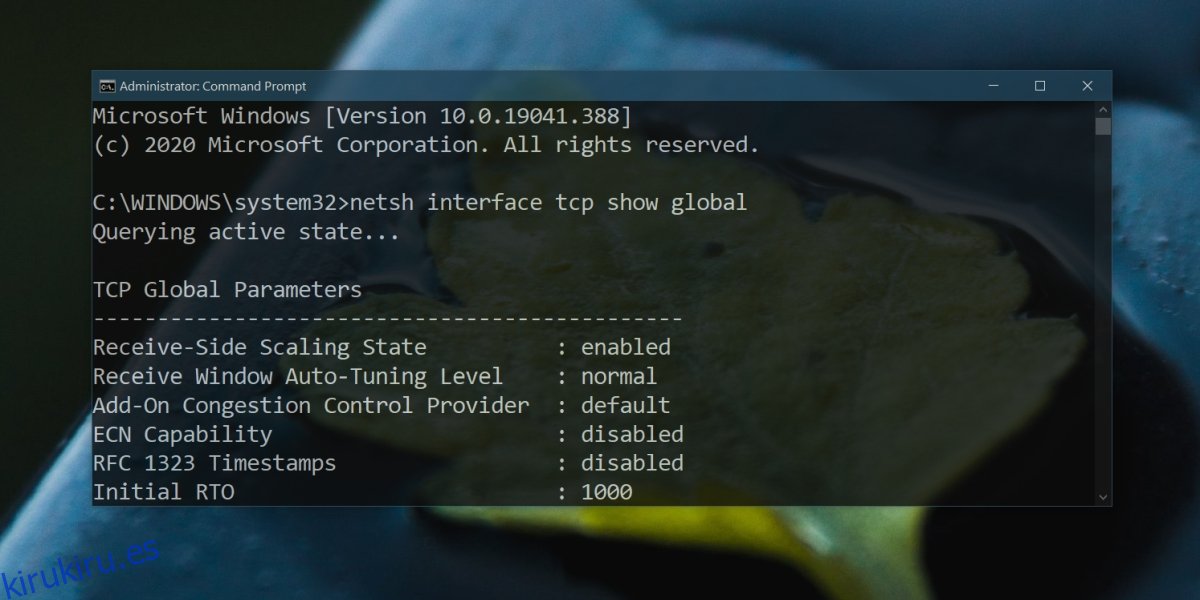Las actualizaciones de Windows 10 a menudo cambian configuraciones que no deberían. Estos cambios son difíciles de predecir y, a menudo, no se descubren durante mucho tiempo. Para entonces, la actualización no se considera la causa del cambio y los usuarios buscan una solución en otro lado.
Un error desafortunado que parece ser recurrente para muchos usuarios después de una actualización importante de Windows 10 es la baja velocidad de Internet. Este problema puede ser fácil de resolver si comenzó inmediatamente después de una actualización.
Tabla de contenido
Corregir la velocidad lenta de Internet en Windows 10
Siga los siguientes pasos para solucionar el problema de la velocidad lenta de Internet en Windows 10.
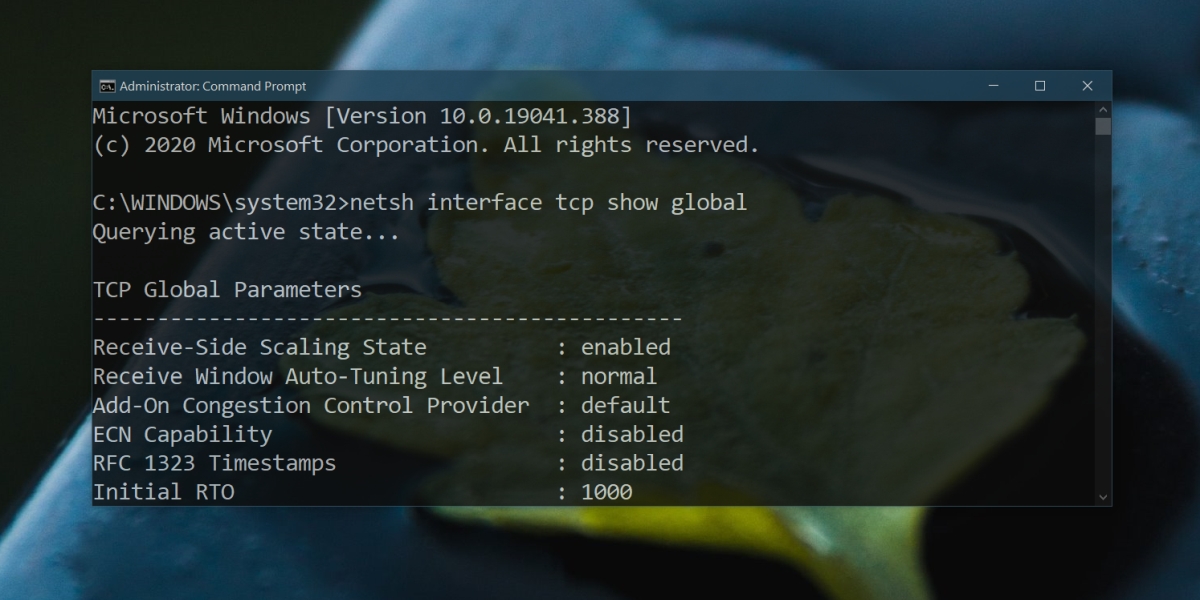
Abra el símbolo del sistema con derechos de administrador.
Ejecute el siguiente comando.
netsh interface tcp show global
Compruebe el valor devuelto para el nivel de autoajuste de la ventana de recepción. Si dice ‘normal’ lo desactivaremos, y si está desactivado, lo habilitaremos.
Para habilitar el nivel de ajuste automático de la ventana de recepción, ejecute el siguiente comando.
netsh int tcp set global autotuninglevel=normal
Para deshabilitarlo, ejecute el siguiente comando.
netsh int tcp set global autotuninglevel=disabled
Compruebe si su velocidad de Internet ha vuelto a la normalidad y si es constante después de cambiar el estado del nivel de ajuste automático de la ventana de recepción.
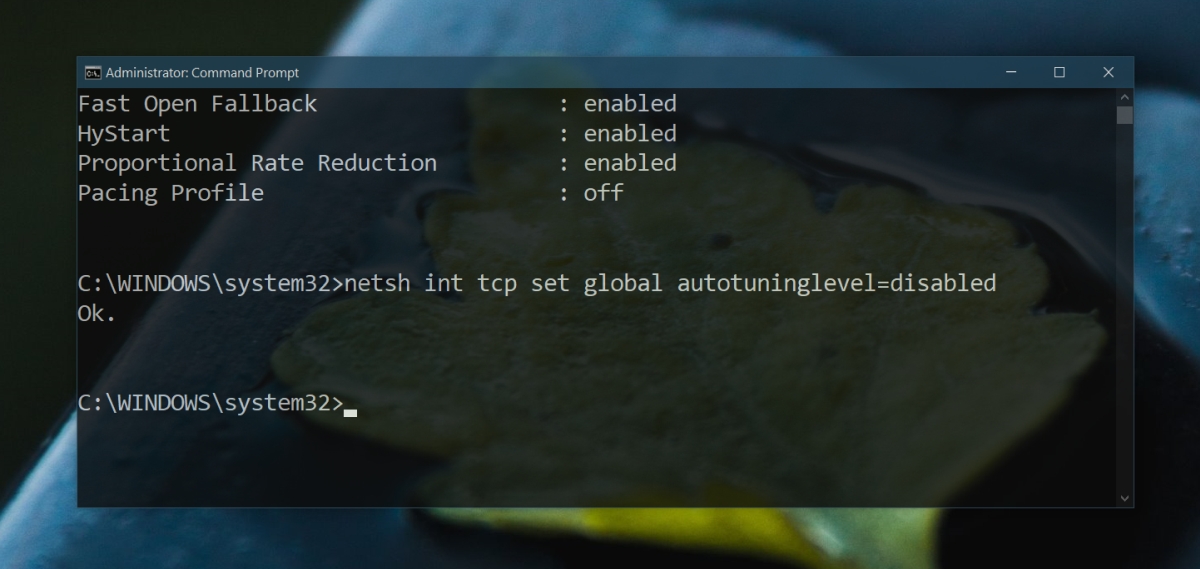
Otras soluciones
La solución Nivel de ajuste automático de la ventana de recepción es una solución común para Internet lento después de una actualización de Windows 10. La actualización cambia el estado del nivel de ajuste automático de la ventana de recepción. Es lógico suponer que su estado antes de la actualización fue el que mejor funcionó en su sistema, por lo que tenemos que volver a cambiarlo. Si no ayuda, debe restablecerlo a lo que era y probar otras soluciones. El primer lugar para comenzar es con su adaptador de red. Intente restablecerlo. Tenemos una publicación detallada sobre cómo restablecer el adaptador de red en Windows 10.
También debe ponerse en contacto con su ISP y preguntarle si hay alguna configuración específica que pueda cambiar en su sistema o en su enrutador para obtener una velocidad de conexión más estable.
Conclusión
Es difícil trabajar con Internet lento y la conexión a Internet, así como la capacidad de un sistema Windows 10 para conectarse a una red, a menudo son víctimas de actualizaciones importantes y menores de Windows 10. La mayoría de las veces, la reversión de la actualización problemática solucionará el problema, pero es posible que esta configuración no vuelva a su estado anterior después de la reversión. Siempre vale la pena comprobarlo. No hay una regla establecida sobre si el nivel de ajuste automático de la ventana de recepción debe habilitarse o no. Depende de la configuración de su sistema.